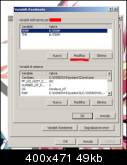RAMDisk
Ci credevo il giusto, ma dopo aver fatto una prova con un “mini” winPenPack montato su un RAMDisk devo assolutamente ricredermi: Firefox, che già è velocino di suo, sembra proprio un altro browser! Ripropongo di seguito la guida integrale tratta da Hardware Upgrade.
Installazione del Ramdisk sotto Windows XP, Vista e Seven
-scaricare l’ultima versione dal sito del programmatore Gavotte Ramdisk, per semplicità il link diretto è Link Diretto
-estrarre l’archivio
-per i sistemi a 32bit, per attivare la modalità PAE basta aggiungere al registro di sistema le informazioni contenute nel file di registro ”ram4g”, per i sistemi a 64bit l’operazione non ha senso.
-dopo di che, eseguire l’eseguibile, ”ramdisk”, cliccare su ”install ramdisk”, attendere l’installazione dell’hardware.
-selezionare la dimensione del ramdisk, la lettera di unità e lasciare pure il tipo su fixed media.
Riavviare il pc e sperare funzioni tutto
Per gli utenti Windows Vista e Seven, è necessario eseguire il programma ”come amministratore”.
Esempi di utilizzo
Come detto in precedenza l’uso pratico del ramdisk, è essenzialmente per tutti quei programmi che vengono aperti molto spesso o che modificano molto spesso file, questo per ridurre lo stress nel disco di sistema.
Oltre ai programmi è possibile anche spostare i temporanei del sistema o del browser( o perchè no tutti il browser
)
Spostare i file temporanei di Windows XP
1:Andare sulle proprietà di sistema, andare nella scheda ”Avanzate” indicata in rosso.
2:Cliccare su ”Variabili d’ambiente”, indicato in rosso
3:Modificare le due variabili dell’utente, impostandone il percorso nel ramdisk, è importante usare la cartella ”TEMP” che il ramdisk crea ad ogni avvio, perchè Windows non combina a crearsela da solo.
Riavviare il Computer e verificare che su variabili d’ambiente sia tutto corretto e che dopo qualche minuto la cartella TEMP nella root del ramdisk abbia dei file.
Spostare i file temporanei di Windows Vista e Seven
Sono gli stessi passi della parte per Windows XP, con la sola variante che per accedere alle variabili d’ambiente bisogna andare su:
-Pannello di controllo.
-Sistema di manutenzione.
-Sistema, accedere alla scheda ”impostazioni avanzate” e poi cliccare su variabili d’ambiente.
ps: vado a memoria, i nomi dei menu potrebbero essere diversi
I percorsi originali delle voci TEMP e TMP sono:
Su Vista e Seven
%USERPROFILE%\AppData\Local\Temp
Su XP
%USERPROFILE%\Impostazioni locali\Temp_________________
Ultima modifica di croma25td : 07-09-2009 alle 20:04. Motivo: aggiornamento
Link alla pagina originale: -link-
Gavotte RAMDisk
Home page | Download diretto | Mirror